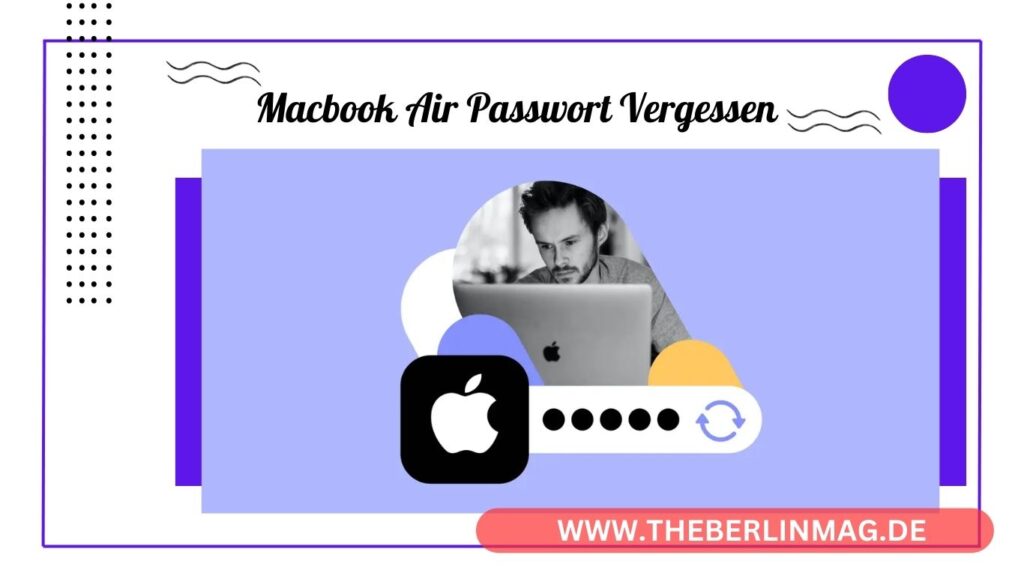
Es kann frustrierend sein, wenn Sie Ihr Mac-Passwort vergessen haben. Doch keine Sorge, es gibt mehrere Methoden, um dieses Problem zu lösen und wieder Zugriff auf Ihren Mac zu bekommen. Dieser Artikel erklärt detailliert, wie Sie Ihr Mac-Passwort zurücksetzen können, sei es mit Hilfe Ihrer Apple-ID, dem Wiederherstellungsmodus oder anderen nützlichen Techniken.
Was tun, wenn das Mac-Passwort vergessen wurde?
Wenn Sie Ihr Mac-Passwort vergessen haben, ist das kein Grund zur Panik. Es gibt mehrere Methoden, die Sie ausprobieren können, um Ihr Passwort zurückzusetzen. Es ist wichtig, ruhig zu bleiben und die richtigen Schritte zu befolgen, um den Zugang zu Ihrem Mac wiederherzustellen.
Zunächst sollten Sie prüfen, ob Sie die Apple-ID verwenden können, um das Passwort zurückzusetzen. Wenn dies nicht möglich ist, gibt es weitere Optionen wie den Wiederherstellungsmodus oder das Terminal. Auch der FileVault-Wiederherstellungsschlüssel kann eine hilfreiche Methode sein.

Wie kann die Apple-ID beim Zurücksetzen des Passworts helfen?
Verwendung der Apple-ID zum Zurücksetzen des Passworts
Falls Sie die Apple-ID mit Ihrem Mac verknüpft haben, können Sie diese nutzen, um Ihr Passwort zurückzusetzen. Folgende Schritte sind notwendig:
- Starten Sie Ihren Mac neu und klicken Sie im Anmeldefenster auf „Passwort zurücksetzen“.
- Sie werden aufgefordert, Ihre Apple-ID und das zugehörige Passwort einzugeben.
- Nach der Verifizierung können Sie ein neues Passwort festlegen und sich wieder bei Ihrem Mac anmelden.
Vorteile der Apple-ID-Methode
Die Verwendung der Apple-ID ist eine einfache und sichere Methode, da keine speziellen technischen Kenntnisse erforderlich sind. Sie müssen lediglich Zugriff auf Ihre Apple-ID-Daten haben.
Passwort über den Wiederherstellungsmodus zurücksetzen
Schritte zum Zurücksetzen des Passworts im Wiederherstellungsmodus
Wenn die Methode mit der Apple-ID nicht funktioniert, können Sie den Wiederherstellungsmodus verwenden:
- Starten Sie Ihren Mac neu und halten Sie sofort die Tasten Command (⌘) + R gedrückt, bis das Apple-Logo erscheint.
- Wählen Sie im Menü „Dienstprogramme“ die Option „Terminal“ aus.
- Geben Sie im Terminal „resetpassword“ ein und drücken Sie die Eingabetaste.
- Ein Assistent zum Zurücksetzen des Passworts wird gestartet. Folgen Sie den Anweisungen, um Ihr Passwort zurückzusetzen.
Wichtige Hinweise zum Wiederherstellungsmodus
Diese Methode funktioniert nur, wenn der Wiederherstellungsmodus nicht durch ein Firmware-Passwort geschützt ist. Falls ein Firmware-Passwort gesetzt ist, müssen Sie dieses zuerst deaktivieren.
Verwendung des Terminal zur Passwortzurücksetzung
Terminal-Befehle zur Passwortzurücksetzung
Eine weitere Methode zum Zurücksetzen des Passworts ist die Verwendung des Terminals. Gehen Sie wie folgt vor:
- Starten Sie Ihren Mac neu und wechseln Sie in den Wiederherstellungsmodus.
- Öffnen Sie das Terminal und geben Sie den Befehl „resetpassword“ ein.
- Der Assistent zum Zurücksetzen des Passworts wird gestartet, und Sie können ein neues Passwort festlegen.
Vorteile der Terminal-Methode
Diese Methode ist besonders nützlich, wenn die grafischen Methoden fehlschlagen. Allerdings erfordert sie ein gewisses technisches Verständnis und sollte mit Vorsicht angewendet werden.
Was ist, wenn FileVault aktiviert ist?
Zurücksetzen des Passworts bei aktiviertem FileVault
Wenn FileVault aktiviert ist, sind Ihre Daten verschlüsselt, was zusätzliche Sicherheit bietet, aber das Zurücksetzen des Passworts erschweren kann. Folgende Schritte helfen:
- Starten Sie Ihren Mac neu und wählen Sie „Passwort zurücksetzen“.
- Geben Sie den FileVault-Wiederherstellungsschlüssel ein.
- Folgen Sie den Anweisungen, um ein neues Passwort festzulegen.
Bedeutung des FileVault-Wiederherstellungsschlüssels
Der FileVault-Wiederherstellungsschlüssel ist entscheidend, um verschlüsselte Daten zu entsperren. Bewahren Sie diesen Schlüssel sicher auf, um im Notfall darauf zugreifen zu können.
Zurücksetzen des Admin-Passworts
Schritte zum Zurücksetzen des Admin-Passworts
Um das Admin-Passwort zurückzusetzen, können Sie ähnliche Schritte wie beim Zurücksetzen eines normalen Benutzerpassworts verwenden:
- Starten Sie Ihren Mac neu und gehen Sie in den Wiederherstellungsmodus.
- Verwenden Sie das Terminal mit dem Befehl „resetpassword“.
- Setzen Sie das Passwort des Administratorkontos zurück.
Wichtige Hinweise
Das Zurücksetzen des Admin-Passworts kann zu einem Verlust von Datenzugriff führen, falls FileVault aktiviert ist und der Wiederherstellungsschlüssel nicht verfügbar ist.
Wie kann ein FileVault-Wiederherstellungsschlüssel verwendet werden?
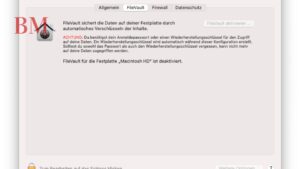
Verwendung des Wiederherstellungsschlüssels
Der FileVault-Wiederherstellungsschlüssel ist eine Alternative, wenn das Passwort vergessen wurde:
- Geben Sie den Wiederherstellungsschlüssel ein, wenn Sie aufgefordert werden, das Passwort zurückzusetzen.
- Setzen Sie das Passwort gemäß den Anweisungen zurück.
Aufbewahrung des Wiederherstellungsschlüssels
Es ist wichtig, den Wiederherstellungsschlüssel sicher zu verwahren, da er der Schlüssel zu Ihren verschlüsselten Daten ist und nicht wiederhergestellt werden kann, falls verloren.
Was tun, wenn alle Methoden fehlschlagen?
Kontaktaufnahme mit dem Apple Support
Wenn keine der oben genannten Methoden funktioniert, ist es ratsam, sich an den Apple Support zu wenden:
- Besuchen Sie die Apple Support-Website und suchen Sie nach Hilfe für vergessenes Passwort.
- Vereinbaren Sie einen Termin im Apple Store oder kontaktieren Sie den Apple Support telefonisch.
Weitere Möglichkeiten
In extremen Fällen kann eine Neuinstallation von macOS notwendig sein, um wieder Zugriff auf Ihren Mac zu erhalten. Stellen Sie sicher, dass Sie Ihre persönlichen Daten gesichert haben, bevor Sie diesen Schritt unternehmen.
Neustart und Neuinstallation von macOS
Schritte zur Neuinstallation
Falls alle anderen Methoden fehlschlagen, kann eine Neuinstallation von macOS die Lösung sein:
- Starten Sie Ihren Mac neu und wechseln Sie in den Wiederherstellungsmodus.
- Wählen Sie „macOS neu installieren“ und folgen Sie den Anweisungen.
Sicherung der persönlichen Daten
Vor einer Neuinstallation ist es entscheidend, alle wichtigen Daten zu sichern, da dieser Vorgang alle Daten auf der Festplatte löscht.
Nützliche Tipps, um Passwortprobleme in Zukunft zu vermeiden
Regelmäßige Passwortänderungen und Backups
- Ändern Sie Ihr Passwort regelmäßig und stellen Sie sicher, dass Sie es sicher aufbewahren.
- Nutzen Sie Passwortmanager, um Ihre Passwörter zu speichern und zu verwalten.
Aktivierung von Zwei-Faktor-Authentifizierung
Aktivieren Sie die Zwei-Faktor-Authentifizierung für Ihre Apple-ID, um zusätzliche Sicherheit zu gewährleisten.
Wiederherstellungsschlüssel sicher aufbewahren
Bewahren Sie den FileVault-Wiederherstellungsschlüssel sicher auf, um im Notfall darauf zugreifen zu können.
Zusammenfassung
- Vergessenes Passwort: Nutzen Sie Apple-ID oder den Wiederherstellungsmodus.
- Apple-ID: Einfache Methode zum Zurücksetzen des Passworts.
- Wiederherstellungsmodus: Terminal-Befehle wie „resetpassword“.
- FileVault: Verwenden Sie den Wiederherstellungsschlüssel.
- Admin-Passwort: Zurücksetzen über den Wiederherstellungsmodus.
- Apple Support: Kontaktieren Sie bei Problemen den Support.
- Neuinstallation von macOS: Letzte Option bei anhaltenden Problemen.
- Sicherung und Wiederherstellung: Bewahren Sie alle wichtigen Daten sicher auf.
Indem Sie diese Schritte und Tipps befolgen, sparen Sie Zeit und vermeiden zukünftige Probleme mit Ihrem Mac-Passwort.
Weitere aktuelle Nachrichten und Updates finden Sie The Berlin Mag.